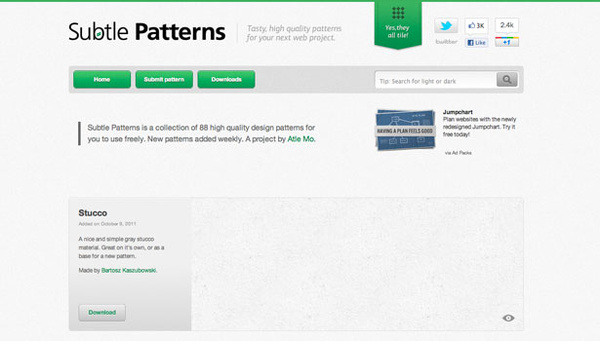萬盛學電腦網 >> 媒體工具 >> 阿裡旺旺如何收發文件
阿裡旺旺如何收發文件
有三種方法可以將本地的文件發送給對方聯系人:
方法一: 1、在和聯系人的聊天窗口中,點擊工具欄中的“文件”按鈕:
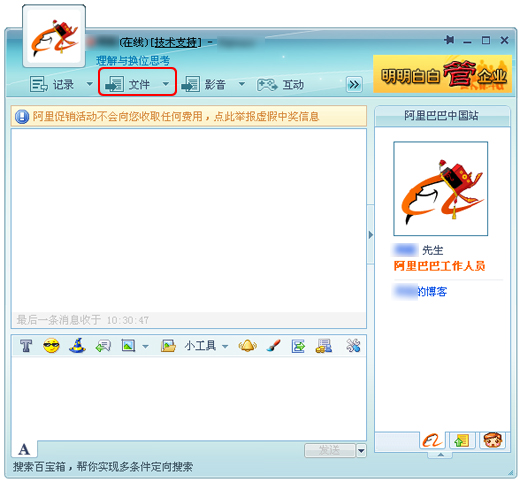
阿裡旺旺頁面-1
2、從本地計算機中選擇需要發送的文件,點擊“打開”按鈕,等待對方接收文件:
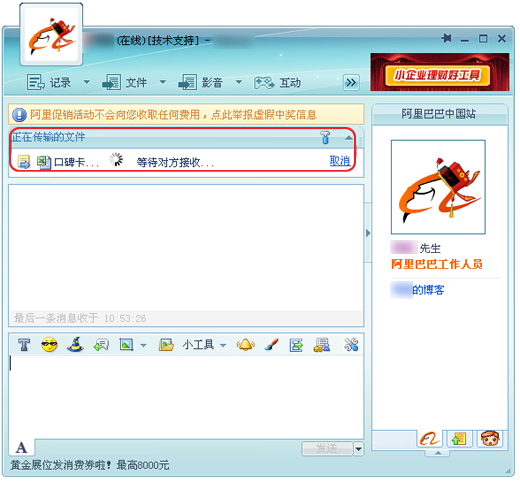
阿裡旺旺頁面-2
方法二: 在阿裡旺旺的聯系人列表中,右鍵點擊目標聯系人,選擇“發送文件”,其他操作步驟同上:
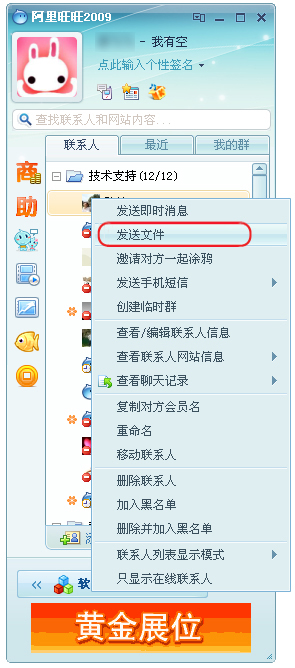
阿裡旺旺頁面-3
方法三: 在操作系統中,右鍵點擊要發送的文件,選擇“用阿裡旺旺發送此文件…”:
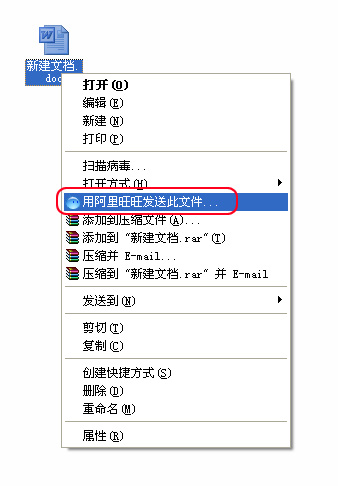
本地電腦桌面
在彈出的聯系人列表中選擇要發送的聯系人,然後點擊“確定”即可。在此,可以同時選擇多個聯系人,他們會同時收到文件發送請求:
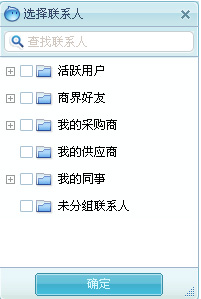
阿裡旺旺頁面-4
“發送文件”下拉菜單說明:
發送文件:可以發送文件
打開接收文件夾:可以打開接收到的文件所在文件夾
查看歷史文件傳輸記錄:可以查看與對方發生的文件傳輸記錄
文件傳輸設置:可以對文件接收進行自定義設置,具體操作步驟請點擊查看“文件傳輸設置”。
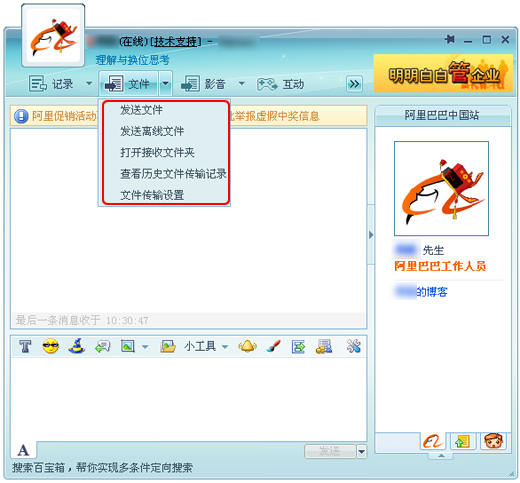
阿裡旺旺頁面-4
當您的聯系人給您發送文件時,系統會彈出和對方的聊天窗口,並在上方出現一個文件接收提示框。可以選擇“保存”、“另存為”或者“拒絕”文件:
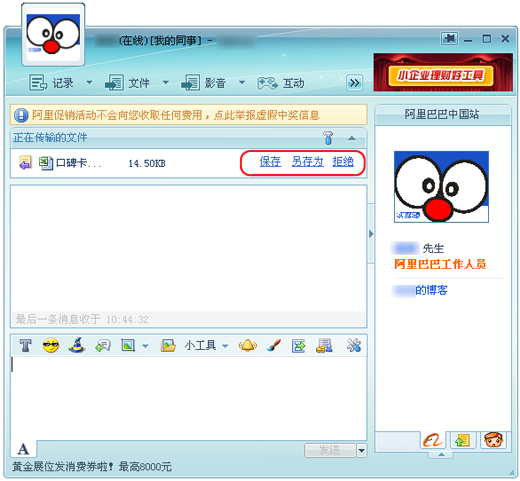
阿裡旺旺頁面-5
點擊“保存”按鈕,文件將被保存到默認保存路徑;
點擊“另存為”按鈕,在彈出的窗口中選擇您要保存的路徑後,點擊“保存”按鈕即可。
對於文件傳輸的相關設置,可以在系統設置中設置。具體操作步驟請點擊查看“文件傳輸設置”。
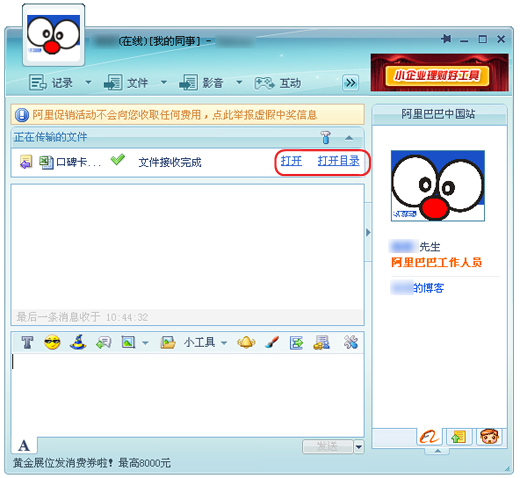
阿裡旺旺頁面-6
點擊“打開”按鈕,將直接打開您所接收文件;
點擊“打開目錄”按鈕,將打開您所接收文件所在的目錄。 傳輸多份文件的情況下,默認顯示最新的文件:
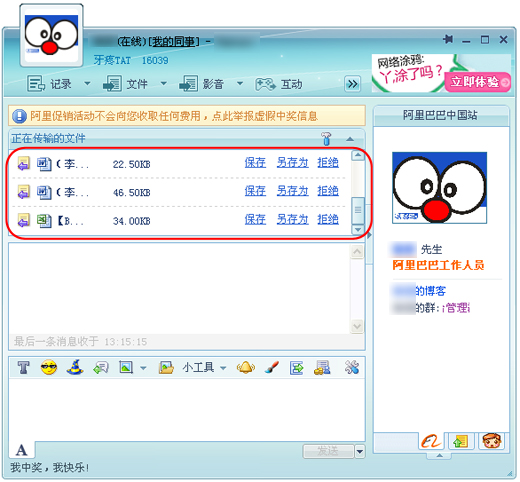
阿裡旺旺頁面-7
- 上一頁:阿裡旺旺如何阻止垃圾信息
- 下一頁:阿裡旺旺怎麼顯示“手機在線”?
媒體工具排行
軟件知識推薦
相關文章
圖片文章
copyright © 萬盛學電腦網 all rights reserved